El acrónimo FTP puede sonar nuevo, pero es un protocolo de transferencia bien establecido. Los webmasters usan software FTP para cargar archivos desde su computadora a un servidor web. Algunas empresas utilizan FTP para distribuir actualizaciones de software, parches y formularios. Aunque puede usar clientes FTP dedicados como CuteFTP, WS_FTP, FileZilla y otros, algunos sitios aún le permiten conectarse a servidores FTP utilizando su navegador.
Actualización: 29/11/2020: Desde el momento en que escribí este artículo inicialmente en 2005, menos empresas ofrecen sitios FTP públicos. Muchos se han movido para usar áreas de descarga públicas en sus sitios web, por lo que ya no se necesita FTP.
Para aquellos escenarios en los que se permite FTP, recomendaría encarecidamente el uso de un cliente FTP dedicado. Uno que me viene a la mente, sobre el que haré una revisión en el futuro, es FileZilla. Es un cliente FTP multiplataforma.
También es posible que su navegador ya no permita el acceso FTP o SFTP. La mayoría ha dejado en desuso la función o solo la permite entrando en la sección / / flags y habilitando el soporte FTP. Sin embargo, esto también desaparecerá.
Diferentes tipos de conexión FTP
Cada organización determina cómo desea que los usuarios se conecten a su servidor FTP. Hay tres formas básicas:
- Acceso FTP anónimo: este es el método de conexión más sencillo. No es necesario incluir ninguna información de usuario. Un ejemplo popular es Adobe. Aquí puede descargar diferentes versiones de aplicaciones populares gratuitas.
- Nombre de usuario requerido: en este caso, la organización desea que tenga una cuenta para acceder al sitio. Las escuelas tienden a utilizar este tipo de acceso.
- Nombre de usuario + contraseña: este es el más restrictivo, ya que el usuario debe tener una cuenta y una contraseña para acceder al sitio. Muchas empresas utilizan este método para que las personas suban archivos grandes al servidor.
Independientemente de su tipo de conexión, puede usar su navegador web para obtener acceso en la mayoría de las situaciones. Hay algunos casos en los que las organizaciones deshabilitan el acceso al navegador. Por ejemplo, la empresa de alojamiento web para la que uso no permite conexiones FTP mediante un navegador.
Inicios de sesión FTP anónimos
Para la mayoría de los inicios de sesión anónimos, la sintaxis del navegador FTP es la misma independientemente del navegador. Tú escribes ftp://ftp.server_name en la barra de direcciones de su navegador. Por ejemplo, ftp://ftp.adobe.com/
 Pin
PinEn la segunda miniatura que muestra una conexión FTP mediante Internet Explorer, verá información adicional. Este es un ejemplo en el que una empresa personalizó la información en función del agente de usuario. (Nota: Microsoft.com ha archivado este sitio. Si está buscando un archivo antiguo, pruebe una versión de Archive.org.)
 Pin
PinDespués de pulsar la tecla Enter, su navegador muestra una lista de carpetas disponibles para su uso en lugar de una página web. Muchos sitios que permiten el acceso FTP anónimo comienzan en una carpeta» pub «o» pública».
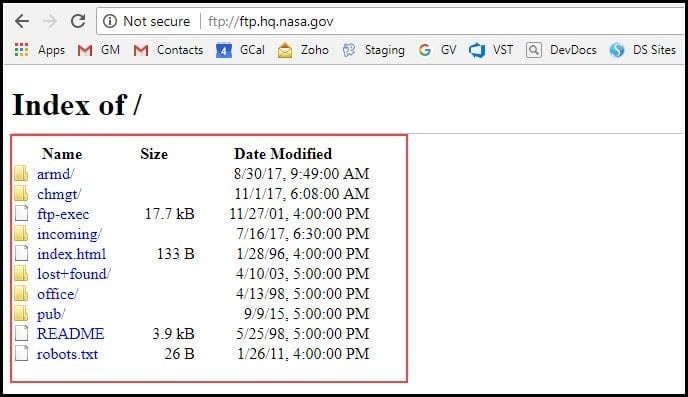 Pin
PinAl igual que con el explorador de archivos, puede hacer clic en una carpeta para ver su contenido. Algunos sitios pueden dirigirle a otras carpetas además de las públicas, como /downloads. En estos casos, la sintaxis del navegador sería:
ftp://ftp.xyz.com/downloads
La conexión FTP requiere Nombre de usuario y contraseña
Otras organizaciones ofrecen acceso FTP, pero requieren que el usuario se autentique proporcionando un nombre de usuario y, posiblemente, una contraseña. A menudo, los archivos no son para distribución pública, sino para fines específicos. Por ejemplo, debe enviar su lista de direcciones de clientes a una casa de correo. En este caso, ninguna de las compañías querría que el público accediera a estos archivos.
En realidad, hay varias maneras de hacer este tipo de conexiones FTP con su navegador. La manera fácil es iniciar la conexión como lo hizo para una conexión FTP anónima.
- Tipo ftp://ftp.xyz.com
- Presione Enter
- Debería aparecer un cuadro de diálogo de contraseña como el de abajo. Usé uno de mis dominios como ejemplo. Introduzca su nombre de usuario y contraseña si es necesario.
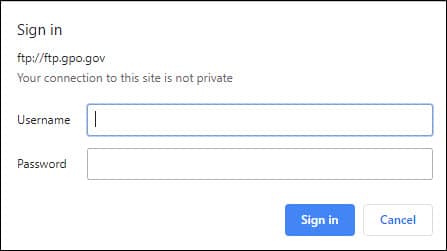 Pin
PinAgregar la información del usuario en la Barra de direcciones
También hay formas de omitir el cuadro de diálogo del navegador que solicita el Nombre de usuario y la contraseña. Si bien esto te ahorra un paso, encuentro que es fácil cometer errores.
El otro problema es que mi sistema de gestión de contenido insiste en agregar espacios adicionales y crear hipervínculos a partir de estas líneas de comandos de ejemplo. Tenga en cuenta que no debe haber espacios
Para conectarse a un servidor FTP que requiera un nombre de usuario con Firefox,
- Abra Firefox
- En la barra de localización, escriba ftp://username:[email protected]
Por ejemplo, si mi nombre de usuario era jess12 y mi contraseña era bosox67, la sintaxis del navegador FTP sería:
ftp://jess12:[email protected]
En algunos casos, el nombre de usuario incluye un nombre de dominio como [email protected]. En estas situaciones, escribirías:
ftp://[email protected]:[email protected]
Para conectarse a un servidor FTP con un nombre de usuario con IE,
- Abra Internet Explorer
- En la barra de direcciones, escriba la dirección ftp como ftp://ftp.xyz.com
- Desestime cualquier cuadro de diálogo de error si es necesario.
- En el menú Archivo, seleccione Iniciar sesión Como
- En el cuadro de diálogo Iniciar sesión como, escriba su nombre de usuario y contraseña.
- Haga clic en Iniciar sesión.
Si planea conectarse a servidores FTP de forma regular , le sugeriría obtener un buen cliente FTP. Hacen que la tarea de cargar o mover archivos sea mucho más fácil que un navegador web. Pero para la conexión FTP ocasional, su navegador web funcionará bien.
Además, tenga cuidado al acceder a sitios FTP si no conoce el dominio. El hecho de que puedas acceder, no significa que el contenido sea seguro.
- Cómo Eliminar Extensiones de Chrome
- Crea tu Membrete con Google Docs
- Cómo Comprobar las especificaciones de la PC